Съдържание
И накрая, на 8 април Microsoft публикува връзките за изтегляне на Windows 8.1 Update 1 (KB2919355) за самостоятелни инсталации. Имайте предвид, че най-лесният начин да актуализирате компютъра си с Windows 8.1 Update 1, е като използвате " Автоматична актуализация ". В случай че не можете да актуализирате компютъра си чрез "Автоматични актуализации", можете да изтеглите и инсталирате Windows 8.1 Update 1 ръчно, като използвате процеса, описан в тази статия.
Как да изтеглите и инсталирате Windows 8.1 Update 1.
Стъпка 1. Изтеглете пакета Windows 8.1 Update 1.
Забележка : Windows 8.1 Update 1 съдържа пет (5) отделни файла за изтегляне (KB2919355, KB2932046, KB2937592, KB2938439 и KB2934018).
1. От линковете по-долу изберете съответната връзка за изтегляне в зависимост от операционната си система и версия.
Windows 8.1 Update 1 Standalone (Официални връзки за изтегляне).
Актуализация на Windows 8.1 за x86 (32bit) базирани системи (KB2919355):
- http://www.microsoft.com/en-us/download/details.aspx?id=42327
Актуализация на Windows 8.1 за x64 (64bit) базирани системи (KB2919355):
- http://www.microsoft.com/en-us/download/details.aspx?id=42335
Актуализация на Windows Server 2012 R2 (KB2919355):
- http://www.microsoft.com/en-us/download/details.aspx?id=42334
2. На страницата за изтегляне изберете езика си и щракнете върху Изтегляне бутон.

3. Проверете " Име на файла ", за да изберете всички налични файлове за изтегляне, и щракнете върху Напред
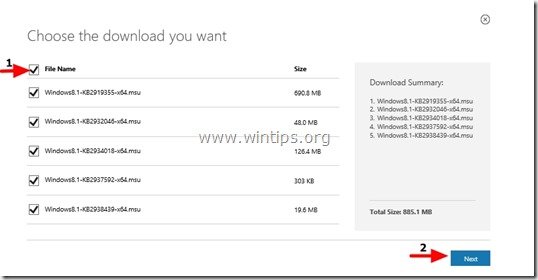
4. Запазете всички пет (5) файла, включени в пакета KB2919442 Update, на вашия компютър.

Стъпка 2: Изтегляне на актуализацията KB2919442
1. Сега изтеглете актуализацията на сервизния стек за Windows RT 8.1, Windows 8.1 и Windows Server 2012 R2 (KB2919442) от следния линк:
- https://support.microsoft.com/kb/2919442
Забележка: Актуализацията KB2919442 трябва да бъде инсталирана преди инсталирането на Windows 8.1 Update. Имайте предвид, че тази актуализация може вече да е инсталирана в системата ви чрез автоматичните актуализации.
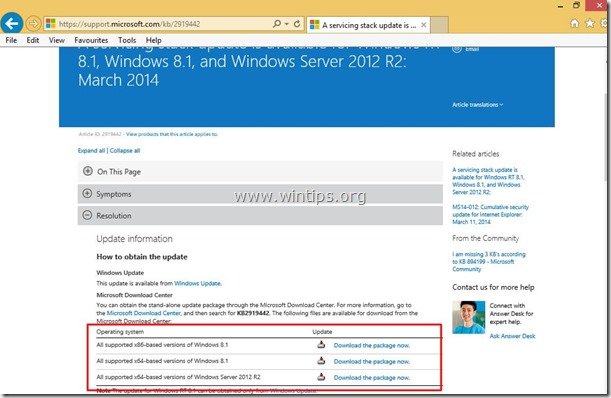
2. На страницата за изтегляне изберете езика си и щракнете върху Изтегляне бутон.

3. Когато бъдете попитани, натиснете "Save", за да изтеглите "Windows8.1-KB2919442-x86.msu" на компютъра си.

Как да инсталирате актуализацията на Windows 8.1 в компютъра си.
Стъпка 3. Инсталирайте актуализацията на Windows 8.1.
1. Първо се уверете, че сте изтеглили на компютъра си следните файлове с пакети за актуализация:
- Windows8.1-KB2919355-xXX.msu Windows8.1-KB2932046-xXX.msu Windows8.1-KB2934018-xXX.msu Windows8.1-KB2937592-xXX.msu Windows8.1-KB2938439-xXX.msu Windows8.1-KB2919442-xXX.msu
2. За да инсталирате актуализацията на Windows 8.1, трябва да стартирате и инсталирате изтеглените актуализации в следния ред:
- Windows8.1-KB2919442-xXX.msu Windows8.1-KB2919355-xXX.msu Windows8.1-KB2932046-xXX.msu Windows8.1-KB2937592-xXX.msu Windows8.1-KB2938439-xXX.msu Windows8.1-KB2934018-xXX.msu
Забележка: Ако видите това съобщение след стартирането на (KB2919355) файл за актуализация :
“ Следните актуализации не бяха инсталирани: Update for Windows (KB2919355) ”
- Затвори прозореца за съобщения и рестартиране на Обикновено след рестартирането компютърът ви ще бъде актуализиран без грешки.
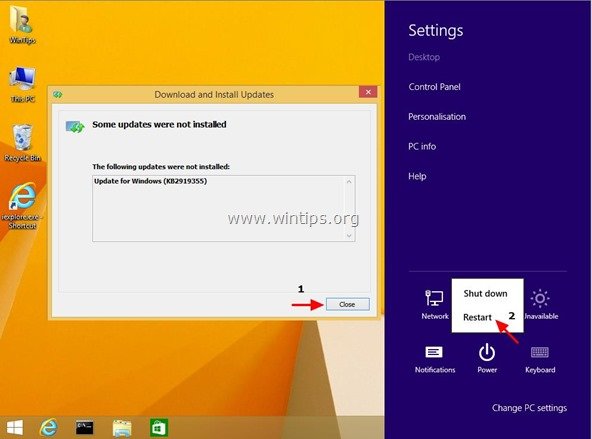
3. След рестартирането продължете да инсталирате всички останали пакети за актуализация в реда, посочен по-горе*.
Когато извърших тази операция за първи път, останалите актуализации KB2932046, KB2937592, KB2938439 и KB2934018 вече бяха инсталирани след първото рестартиране.

Анди Дейвис
Блог на системен администратор за Windows





